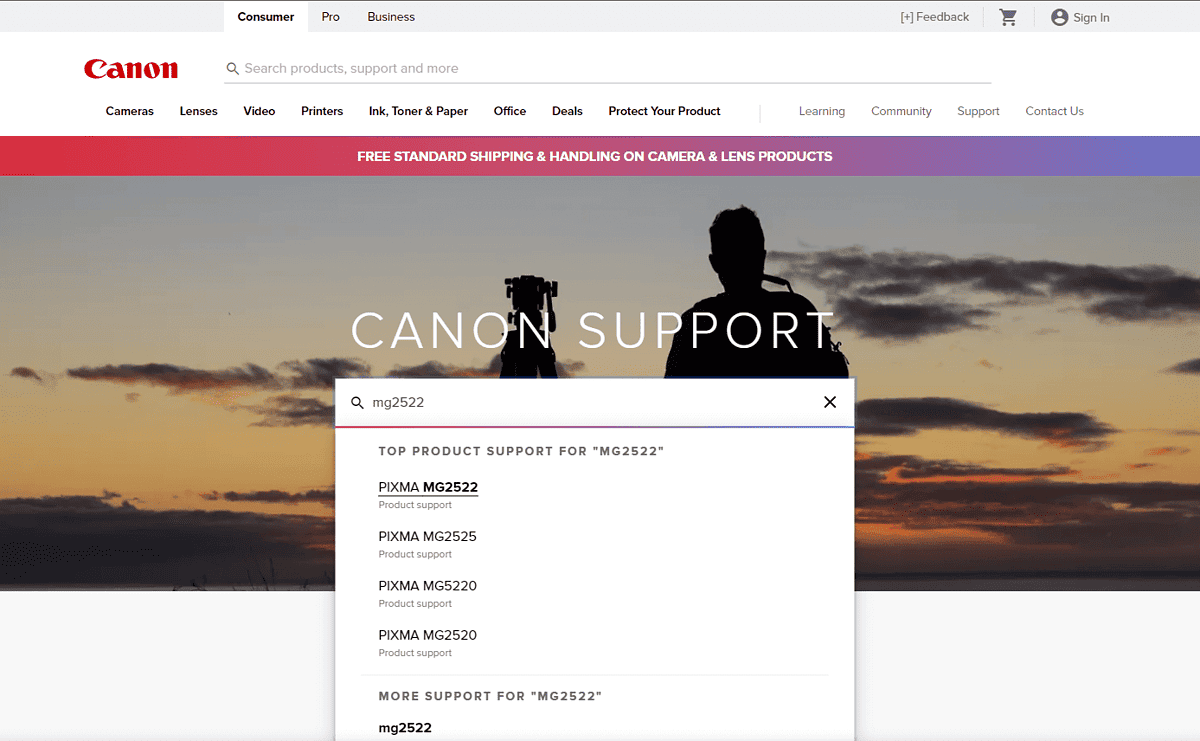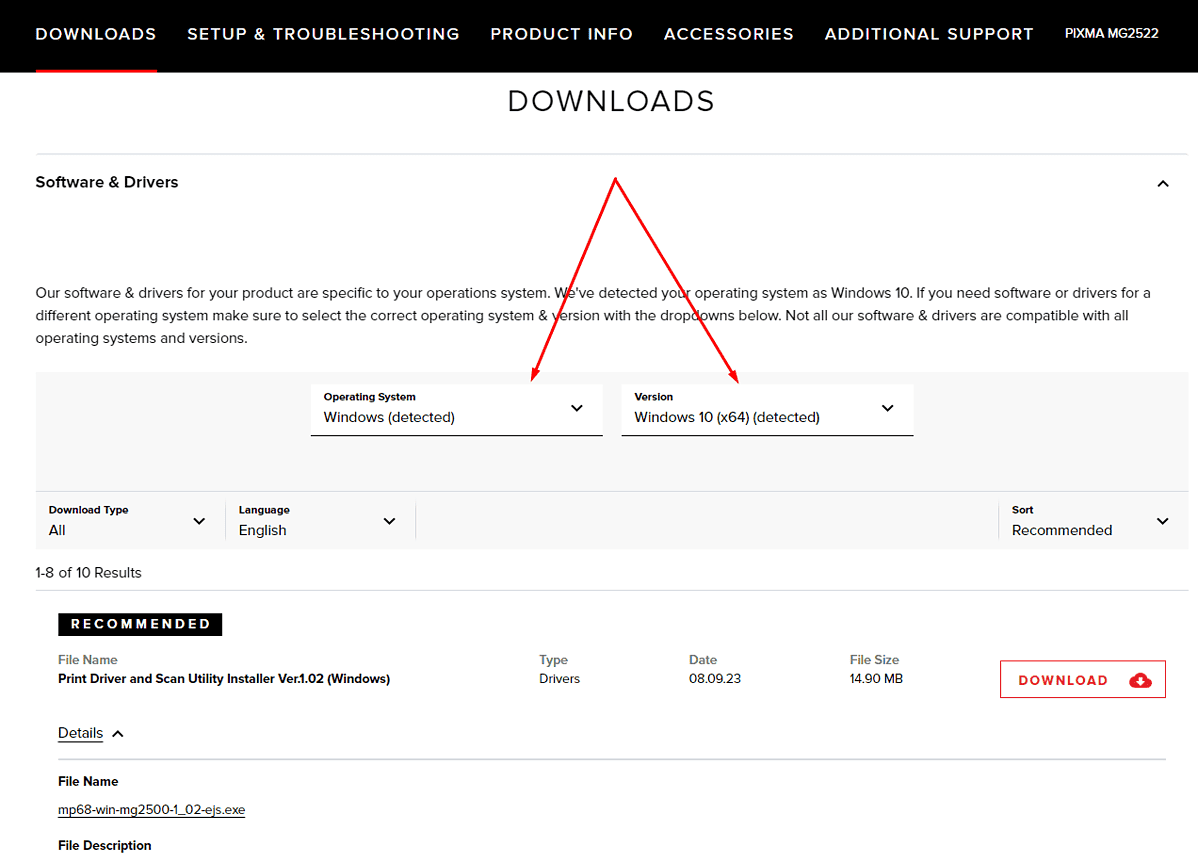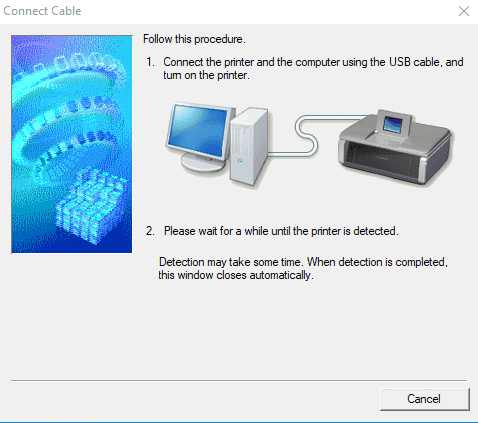Gonilnik Canon PIXMA MG2522 - Kako prenesti in pravilno namestiti
5 min. prebrati
Posodobljeno dne
Preberite našo stran za razkritje, če želite izvedeti, kako lahko pomagate MSPoweruser vzdrževati uredniško skupino Preberi več

Tehnične težave s tiskalnikom Canon PIXMA MG2522 so lahko frustrirajoče, še posebej, če se neha odzivati ali se pogosto zruši. Pogosteje so te težave posledica zastarelih ali nepravilnih gonilnikov tiskalnika. Nastavil sem več tiskalnikov, kot jih lahko preštejem, zato naj vam pomagam z razlago, kako prenesti in namestiti gonilnik Canon MG2522, da zagotovite, da vaš tiskalnik brezhibno deluje z vašim računalnikom.
Kako prenesti gonilnik za vaš Canon MG2522
Gonilnik Canon MG2522 lahko posodobite na dva glavna načina: samodejno in ročno.
Samodejna metoda je priporočljiva zaradi svoje preprostosti in lahkotnosti, še posebej, če niste prepričani v svoje računalniško znanje. Čeprav je ročna metoda bolj praktična, vam omogoča nadzor nad določenimi gonilniki, ki jih namestite.
Zato bom obravnaval oboje – tako za začetnike kot za profesionalce.
1. rešitev: Ročna posodobitev gonilnika
Če imate raje bolj neposreden pristop, je izvedljiva možnost ročna posodobitev gonilnika:
- Obiščite uradna Canonova stran za podporo:
- Odprite Canonovo spletno mesto za podporo in uporabite funkcijo iskanja, da poiščete svoj model tiskalnika.
- Izberite svoj operacijski sistem, da zagotovite združljivost z gonilnikom, ki ga boste prenesli.
- Prenesite gonilnik:
- Poiščite gonilnik MG2522, ki je morda naveden pod modelom MG2500, saj imata iste gonilnike.
- Kliknite »PRENOS« poleg seznama gonilnikov in zagotovite, da izberete najnovejšo različico za optimalno delovanje.
- Namestite gonilnik:
- Odprite preneseno datoteko in sledite navodilom čarovnika za namestitev na zaslonu.
- Med namestitvijo se boste morda morali strinjati s pogoji, izbrati vrsto namestitve in ob pozivu povezati tiskalnik.
3. Dokončajte namestitev:
-
- Nadaljujte s koraki namestitve do konca.
- Ko je nameščen, znova zaženite računalnik in tiskalnik.
- Natisnite preizkusno stran, da potrdite delovanje tiskalnika.
2. rešitev: Samodejna posodobitev gonilnika
Samodejna posodobitev je preprost postopek, ki zahteva minimalen trud:
- Uporabite orodje za posodobitev gonilnikov:
- Namestite orodje za posodobitev gonilnikov, kot je Outbyte.
- Zaženite orodje in sprožite pregled sistema, da odkrijete vse problematične gonilnike.
- Programska oprema lahko samodejno prenese in namesti pravilne različice vseh zastarelih ali manjkajočih gonilnikov.
- Če želite posebej posodobiti gonilnik Canon MG2522, izberite gumb »Posodobi« poleg njega.
- Znova zaženite naprave:
- Po posodobitvi znova zaženite računalnik in tiskalnik, da se prepričate, ali je novi gonilnik pravilno integriran.
Odpravljanje težav
Če med prenosom ali namestitvijo gonilnika Canon MG2522 naletite na težave, ne skrbite. Tukaj je nekaj dodatnih korakov za odpravljanje težav, ki vam bodo v pomoč pri reševanju pogostih težav:
- Preverite internetno povezavo:
- Stabilna internetna povezava je ključnega pomena za prenos gonilnikov. Če vaš internet ne deluje ali je nestabilen, lahko prenos ne uspe ali se poškoduje. Pred ponovnim poskusom prenosa se prepričajte, da je povezava stabilna.
- Začasno onemogočite protivirusni program:
- Včasih lahko protivirusna programska oprema moti namestitev novih gonilnikov. Med nameščanjem gonilnika poskusite začasno onemogočiti protivirusni program. Ko končate, ga ne pozabite znova omogočiti.
- Zaženite namestitveni program kot skrbnik:
- Z desno miškino tipko kliknite namestitveno datoteko gonilnika in izberite »Zaženi kot skrbnik«. To daje namestitvenemu programu potrebna dovoljenja za spreminjanje vašega sistema.
- Preverite posodobitve sistema Windows:
- Če uporabljate računalnik z operacijskim sistemom Windows, se prepričajte, da je vaš sistem posodobljen. Včasih se gonilniki tiskalnika za pravilno delovanje zanašajo na najnovejšo različico sistema Windows.
- Uporabite način združljivosti:
- Če je bil gonilnik zasnovan za starejšo različico vašega operacijskega sistema, z desno miškino tipko kliknite namestitveni program, pojdite na »Lastnosti«, nato na »Združljivost« in izberite različico operacijskega sistema, za katerega je bil gonilnik prvotno namenjen.
- Počisti začasne datoteke:
- Začasne datoteke lahko včasih povzročijo težave med namestitvijo. Uporabite orodje za čiščenje sistema ali ročno izbrišite začasne datoteke iz mape »Temp« sistema Windows.
- Preverite povezavo tiskalnika:
- Prepričajte se, da je tiskalnik pravilno povezan z računalnikom. Če uporabljate kabel USB, poskusite z drugim kablom ali vrati, kot je bilo omenjeno prej. Za brezžične povezave zagotovite, da je tiskalnik povezan v isto omrežje kot računalnik.
- Znova zaženite storitev tiskanja v ozadju:
- Pojdite v aplikacijo Windows Services, poiščite storitev »Print Spooler«, jo kliknite z desno tipko miške in izberite »Restart«. To lahko reši težave, povezane s komunikacijo tiskalnika.
- Odstranite prejšnje gonilnike:
- Če je prisotna starejša različica gonilnika, lahko povzroči konflikte. Pred poskusom nove namestitve odstranite vse prejšnje gonilnike Canon MG2522.
- Oglejte si priročnik za tiskalnik:
- Priročnik za vaš tiskalnik lahko vsebuje posebne nasvete za odpravljanje težav, povezanih z gonilniki. Glejte ga za nasvet glede posameznega modela.
- Obrnite se na Canonovo podporo:
- Če ste preizkusili vse zgornje korake in še vedno ne morete rešiti težave, lahko Canonova ekipa za podporo strankam nudi strokovno pomoč.
- Preverite težave s strojno opremo:
- Včasih težava morda ni povezana s programsko opremo. Preverite, ali so na tiskalniku znaki okvare strojne opreme, kot so nenavadni zvoki, sporočila o napakah na zaslonu tiskalnika ali vidne poškodbe.
Z upoštevanjem teh nasvetov bi morali po potrebi rešiti večino težav, povezanih s prenosom in namestitvijo gonilnika Canon MG2522.
Končne misli
Ne glede na to, ali se odločite za samodejno ali ročno metodo, je posodobitev gonilnika Canon MG2522 ključni korak pri reševanju težav s tiskalnikom in izboljšanju delovanja. Z zgornjim vodnikom lahko enostavno upravljate postopek posodobitve. Če potrebujete dodatno pomoč, vam je Canonova podpora strankam vedno na voljo.
Ne pozabite, da je posodabljanje gonilnikov ključnega pomena za zagotavljanje dolgoživosti in zanesljivosti vašega tiskalnika.